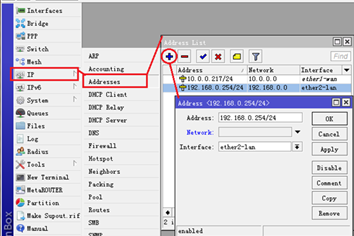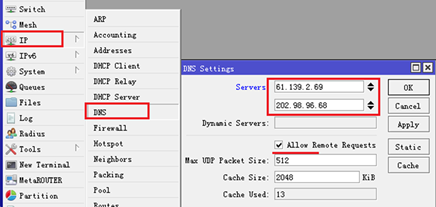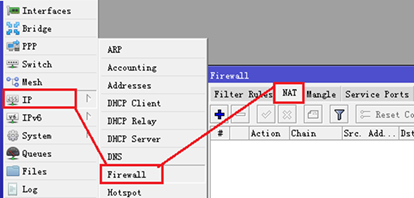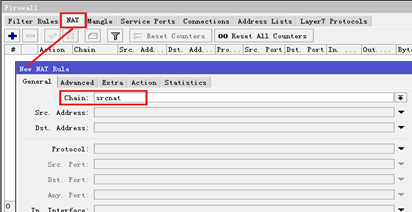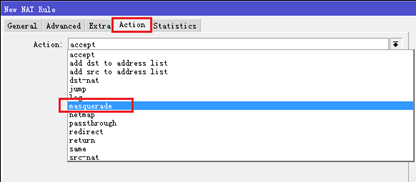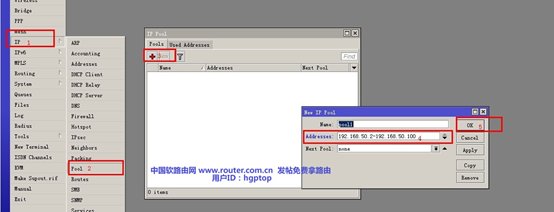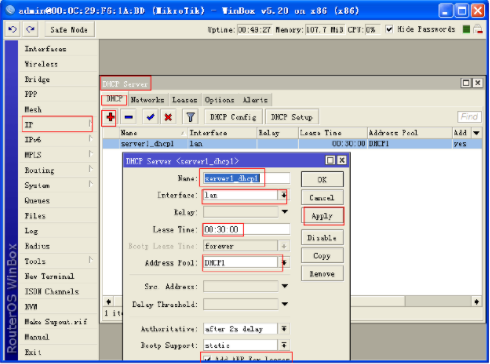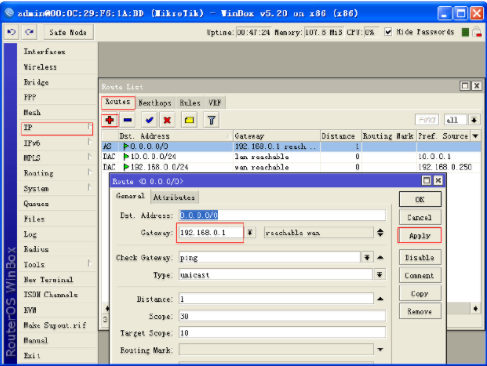1.1 RouterOS 簡單網絡配置事例
參考鏈接:https://wenku.baidu.com/view/b10dea31a32d7375a4178036.html
1.interfaces LIST #設置(wan/lan)接口名
- IP---Address #分別設置內外網卡IP參數
- IP---DNS #設置寬帶供應商提供的外網DNS
- IP---FIREWALL---NAT #設置僞裝(防火牆)
- IP---IP pool #分配DHCP地址池(內網用)
- IP---DHCP server #設置DHCP服務
- IP---Route #添加路由(網關地址)
第一步:網絡接口配置
在/interfaces 列表中修改 /
ether1-wan,定義爲外網接口;修改 ether2 爲 ether2-lan 定義爲內網接口,如圖:
第二步:網卡參數配置(wan/lan IP設置)
在/ip address 中添加 IP 地址和選擇網卡接口,添加內網和外圍的 IP 地址如圖:
第三步:DNS 配置
在/ip dns 的 settings 中添加多個 DNS 服務器地址,根據需要啓用 DNS 緩存(allow remote requests), 並能通過 Cache size 修改 DNS 緩存大小:
第四步:配置僞裝(防火牆)
在/ip firewall nat 裏點擊“+”添加僞裝規則:
在 NAT 裏添加新的規則,在 chain 裏選擇 srcnat 鏈表:
在選擇 action 裏的 action=masquerade 規則:
第五步:分配DHCP地址池
第六步:設置DHCP服務
第七步:添加路由(外網網關地址)